O BoostMyPC
BoostMyPC to program wątpliwe optymalizator, który jest promowany jako narzędzie, które rzekomo zwiększy wydajność komputera. Jest również klasyfikowany jako potencjalnie niechcianych programów (PUP). W rzeczywistości to jest bezużyteczne kawałek oprogramowania, który stara się zarabiać pieniądze, przez co można zapłacić za usługi, których nie potrzebujesz. Widząc, jak to ma wątpliwe reputację, chyba nie zdecydujesz się zainstalować PUP. On mógł przybyć do komputera za pomocą pakietów oprogramowania. Jeśli nie zauważysz dodatkowych ofert, podczas instalowania freeware, mogą zainstalować obok. I nie będzie można zauważyć, aż będzie za późno. Nie zaszkodzi komputera, ale będzie starał się kupić pełną wersję programu. Jeśli po prostu zignorować jego alerty i usunąć BoostMyPC, powinno być w porządku.
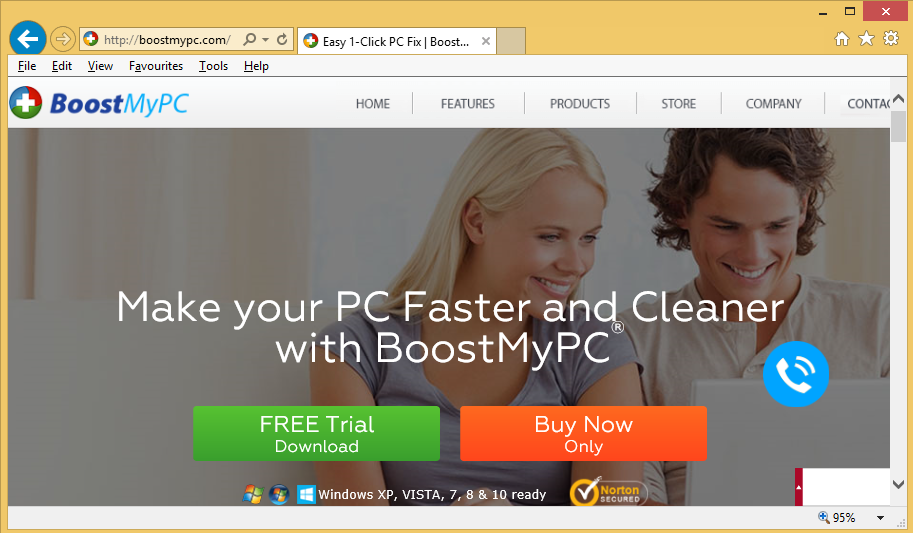
Dlaczego BoostMyPC jest zainstalowana na moim komputerze?
PUP należy zainstalować na komputerach za pomocą wiązki freeware, ponieważ rzadko ludzie wybierają je zainstalować, jeśli oni wiedzieli, co naprawdę byli. Nie może być tego świadomi, ale darmowe programy mają dodatkowe oferty, które pochodzą z nimi. One nie są obowiązkowe, ale są instalowane wraz z program. Aby ich uniknąć, trzeba ręcznie usunąć ich zaznaczenie. Wszystko, co musisz zrobić to wybrać zaawansowane lub niestandardowe ustawienia i usuń zaznaczenie pola wszystkich dodatkowych ofert, które stają się widoczne tam. Ustawienia domyślne nie pokazać coś, więc unikać korzystania z nich, chyba, że lubisz Usuń BoostMyPC i podobne over i kółko.
Dlaczego należy odinstalować BoostMyPC?
Gdy program jest instalowany na komputerze, będzie skanować system. Wyniki pokazują, że różnego rodzaju problemy zostały znalezione na komputerze. Może nawet pokazać wiele zaszokować. W przeciwieństwie do co to jest BoostMyPC twierdząc, te problemy znalezione, nie są poważne. Optymalizator narzędzia tego rodzaju znaleźć starych wpisów w rejestrze i powiedzieć, że są poważnie spowalnia komputer. One są tylko resztki pozostałe po odinstalowanych programach i nie zrobić naprawdę wpływa na system, który jest dlaczego nawet uzasadnione Optymalizator narzędzia mają wątpliwej reputacji. Wracając do BoostMyPC, po zakończeniu skanowania, a następnie zdecydujesz się go użyć do rozwiązywania problemów, będzie trzeba kupić pełną wersję. Istnieją wiarygodne programy, którzy wykonują skany i następnie poprosić, aby kupić pełnej wersji, ale zawsze należy spojrzeć na program przed rozpoczęciem inwestycji w nim. Proste wyszukiwanie Google daje wiele wyników wątpliwości BoostMyPC. Nie zalecamy zakup lub nawet dzwoniąc na numer telefonu wyświetlany. Ludzi za BoostMyPC może próbować przekonać Cię do zakupu czegoś, czego nie potrzebujesz. Dlatego zdecydowanie zaleca się że możesz usunąć BoostMyPC.
Usuwanie BoostMyPC
Powinny być w stanie usunąć BoostMyPC panelu sterowania i otrzymają BoostMyPC ręczny instrukcje usuwania poniżej tego artykułu. Możesz także spróbować usunąć BoostMyPC przy użyciu profesjonalnego usuwania oprogramowania. Jeśli oprogramowanie zabezpieczające może zlokalizować PUP, mają go usunąć BoostMyPC.
Offers
Pobierz narzędzie do usuwaniato scan for BoostMyPCUse our recommended removal tool to scan for BoostMyPC. Trial version of provides detection of computer threats like BoostMyPC and assists in its removal for FREE. You can delete detected registry entries, files and processes yourself or purchase a full version.
More information about SpyWarrior and Uninstall Instructions. Please review SpyWarrior EULA and Privacy Policy. SpyWarrior scanner is free. If it detects a malware, purchase its full version to remove it.

WiperSoft zapoznać się ze szczegółami WiperSoft jest narzędziem zabezpieczeń, które zapewnia ochronę w czasie rzeczywistym przed potencjalnymi zagrożeniami. W dzisiejszych czasach wielu uży ...
Pobierz|Więcej


Jest MacKeeper wirus?MacKeeper nie jest wirusem, ani nie jest to oszustwo. Chociaż istnieją różne opinie na temat programu w Internecie, mnóstwo ludzi, którzy tak bardzo nienawidzą program nigd ...
Pobierz|Więcej


Choć twórcy MalwareBytes anty malware nie było w tym biznesie przez długi czas, oni się za to z ich entuzjastyczne podejście. Statystyka z takich witryn jak CNET pokazuje, że to narzędzie bezp ...
Pobierz|Więcej
Quick Menu
krok 1. Odinstalować BoostMyPC i podobne programy.
Usuń BoostMyPC z Windows 8
Kliknij prawym przyciskiem myszy w lewym dolnym rogu ekranu. Po szybki dostęp Menu pojawia się, wybierz panelu sterowania wybierz programy i funkcje i wybierz, aby odinstalować oprogramowanie.


Odinstalować BoostMyPC z Windows 7
Kliknij przycisk Start → Control Panel → Programs and Features → Uninstall a program.


Usuń BoostMyPC z Windows XP
Kliknij przycisk Start → Settings → Control Panel. Zlokalizuj i kliknij przycisk → Add or Remove Programs.


Usuń BoostMyPC z Mac OS X
Kliknij przycisk Przejdź na górze po lewej stronie ekranu i wybierz Aplikacje. Wybierz folder aplikacje i szukać BoostMyPC lub jakiekolwiek inne oprogramowanie, podejrzane. Teraz prawy trzaskać u każdy z takich wpisów i wybierz polecenie Przenieś do kosza, a następnie prawo kliknij ikonę kosza i wybierz polecenie opróżnij kosz.


krok 2. Usunąć BoostMyPC z przeglądarki
Usunąć BoostMyPC aaa z przeglądarki
- Stuknij ikonę koła zębatego i przejdź do okna Zarządzanie dodatkami.


- Wybierz polecenie Paski narzędzi i rozszerzenia i wyeliminować wszystkich podejrzanych wpisów (innych niż Microsoft, Yahoo, Google, Oracle lub Adobe)


- Pozostaw okno.
Zmiana strony głównej programu Internet Explorer, jeśli został zmieniony przez wirus:
- Stuknij ikonę koła zębatego (menu) w prawym górnym rogu przeglądarki i kliknij polecenie Opcje internetowe.


- W ogóle kartę usuwania złośliwych URL i wpisz nazwę domeny korzystniejsze. Naciśnij przycisk Apply, aby zapisać zmiany.


Zresetować przeglądarkę
- Kliknij ikonę koła zębatego i przejść do ikony Opcje internetowe.


- Otwórz zakładkę Zaawansowane i naciśnij przycisk Reset.


- Wybierz polecenie Usuń ustawienia osobiste i odebrać Reset jeden więcej czasu.


- Wybierz polecenie Zamknij i zostawić swojej przeglądarki.


- Gdyby nie może zresetować przeglądarki, zatrudnia renomowanych anty malware i skanowanie całego komputera z nim.Wymaż %s z Google Chrome
Wymaż BoostMyPC z Google Chrome
- Dostęp do menu (prawy górny róg okna) i wybierz ustawienia.


- Wybierz polecenie rozszerzenia.


- Wyeliminować podejrzanych rozszerzenia z listy klikając kosza obok nich.


- Jeśli jesteś pewien, które rozszerzenia do usunięcia, może je tymczasowo wyłączyć.


Zresetować Google Chrome homepage i nie wykonać zrewidować silnik, jeśli było porywacza przez wirusa
- Naciśnij ikonę menu i kliknij przycisk Ustawienia.


- Poszukaj "Otworzyć konkretnej strony" lub "Zestaw stron" pod "na uruchomienie" i kliknij na zestaw stron.


- W innym oknie usunąć złośliwe wyszukiwarkach i wchodzić ten, który chcesz użyć jako stronę główną.


- W sekcji Szukaj wybierz Zarządzaj wyszukiwarkami. Gdy w wyszukiwarkach..., usunąć złośliwe wyszukiwania stron internetowych. Należy pozostawić tylko Google lub nazwę wyszukiwania preferowany.




Zresetować przeglądarkę
- Jeśli przeglądarka nie dziala jeszcze sposób, w jaki wolisz, można zresetować swoje ustawienia.
- Otwórz menu i przejdź do ustawienia.


- Naciśnij przycisk Reset na koniec strony.


- Naciśnij przycisk Reset jeszcze raz w oknie potwierdzenia.


- Jeśli nie możesz zresetować ustawienia, zakup legalnych anty malware i skanowanie komputera.
Usuń BoostMyPC z Mozilla Firefox
- W prawym górnym rogu ekranu naciśnij menu i wybierz Dodatki (lub naciśnij kombinację klawiszy Ctrl + Shift + A jednocześnie).


- Przenieść się do listy rozszerzeń i dodatków i odinstalować wszystkie podejrzane i nieznane wpisy.


Zmienić stronę główną przeglądarki Mozilla Firefox został zmieniony przez wirus:
- Stuknij menu (prawy górny róg), wybierz polecenie Opcje.


- Na karcie Ogólne Usuń szkodliwy adres URL i wpisz preferowane witryny lub kliknij przycisk Przywróć domyślne.


- Naciśnij przycisk OK, aby zapisać te zmiany.
Zresetować przeglądarkę
- Otwórz menu i wybierz przycisk Pomoc.


- Wybierz, zywanie problemów.


- Naciśnij przycisk odświeżania Firefox.


- W oknie dialogowym potwierdzenia kliknij przycisk Odśwież Firefox jeszcze raz.


- Jeśli nie możesz zresetować Mozilla Firefox, skanowanie całego komputera z zaufanego anty malware.
Uninstall BoostMyPC z Safari (Mac OS X)
- Dostęp do menu.
- Wybierz Preferencje.


- Przejdź do karty rozszerzeń.


- Naciśnij przycisk Odinstaluj niepożądanych BoostMyPC i pozbyć się wszystkich innych nieznane wpisy, jak również. Jeśli nie jesteś pewien, czy rozszerzenie jest wiarygodne, czy nie, po prostu usuń zaznaczenie pola Włącz aby go tymczasowo wyłączyć.
- Uruchom ponownie Safari.
Zresetować przeglądarkę
- Wybierz ikonę menu i wybierz Resetuj Safari.


- Wybierz opcje, które chcesz zresetować (często wszystkie z nich są wstępnie wybrane) i naciśnij przycisk Reset.


- Jeśli nie możesz zresetować przeglądarkę, skanowanie komputera cały z autentycznych przed złośliwym oprogramowaniem usuwania.
Site Disclaimer
2-remove-virus.com is not sponsored, owned, affiliated, or linked to malware developers or distributors that are referenced in this article. The article does not promote or endorse any type of malware. We aim at providing useful information that will help computer users to detect and eliminate the unwanted malicious programs from their computers. This can be done manually by following the instructions presented in the article or automatically by implementing the suggested anti-malware tools.
The article is only meant to be used for educational purposes. If you follow the instructions given in the article, you agree to be contracted by the disclaimer. We do not guarantee that the artcile will present you with a solution that removes the malign threats completely. Malware changes constantly, which is why, in some cases, it may be difficult to clean the computer fully by using only the manual removal instructions.
